카톡 동영상 연결 앱 변경 방법 (기본 프로그램 바꾸기)
우리는 카카오톡 채팅방에서 동영상 파일을 눌러서 곧바로 재생할 수 있습니다. 이 때에는 카톡 동영상 재생에 사용할 동영상 앱 프로그램을 선택해야 하는 팝업을 확인할 수 있습니다. 이 팝업에서 앱을 선택한 후 한번만, 항상을 눌러주시면 되는데요. 여기서 항상을 눌러주게되면 앞으로 카톡 동영상 재생시 연결되는 프로그램 앱이 고정되게 됩니다. 그래서 나중에는 다른 동영상 앱에 연결하여 사용하고 싶어도 선택 팝업이 나오지 않기에 곤란한 상황이 올수 있습니다.
그런데 이런 상황에서 다른 동영상 연결 앱을 사용하고 싶어 현재 연결된 동영상 앱을 삭제하시는 분들이 계실 것입니다. 이 경우 자동적으로 카톡 동영상 연결 앱이 사라짐과 동시에 초기화되어 다시 연결 프로그램 팝업이 나오게 되지만 굉장히 번거롭고 삭제한 앱을 다시 설치하는 과정도 불편하게 느껴지기에 비추천드립니다. 그래서 이번 글에서는 쉽게 해결할 수 있는 카톡 동영상 연결 앱 변경 방법을 소개드리도록 하겠습니다. 방법을 따라하면 언제든 연결 앱을 설정에서 초기화 후 사용하실 수 있어서 편리합니다. 또한 응용한다면 동영상뿐만 아니라 txt, pdf 등의 파일 연결 프로그램도 초기화하여 재선택할 수 있으니 유용하게 사용해보시길 바랍니다.
목차
카톡 동영상 연결 프로그램이 항상 고정된 문제
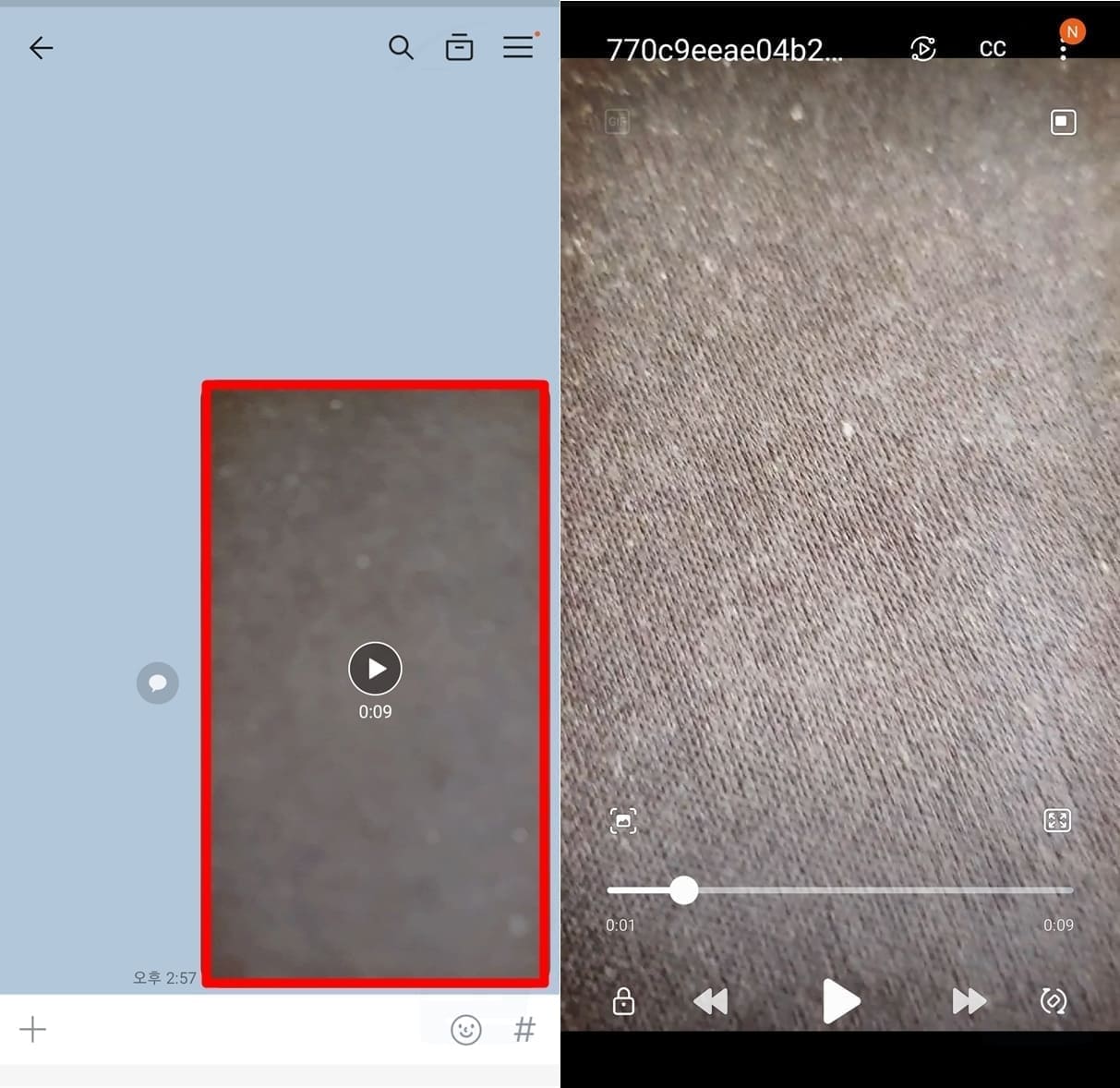
카카오톡에서 동영상 재생버튼을 누르면 연결 앱 선택 팝업이 보이지 않고 곧바로 이전에 항상으로 설정한 연결 앱이 실행되는 것을 말합니다. 이 경우 다른 동영상 앱으로 재생하고 싶어도 선택 팝업이 아예 보이지 않기에 불편합니다. 이러한 연결 앱 설정을 초기화하여 다시 연결 프로그램 선택 팝업을 띄워서 내가 원하는 앱으로 변경하는 방법을 아래에서 알아보시길 바랍니다.
카톡 동영상 연결 앱 변경 방법

1. 스마트폰에서 설정 앱을 실행합니다.

2. 애플리케이션을 클릭합니다.

3. 기본 앱 선택을 누릅니다.

4. 링크 열기를 클릭합니다.
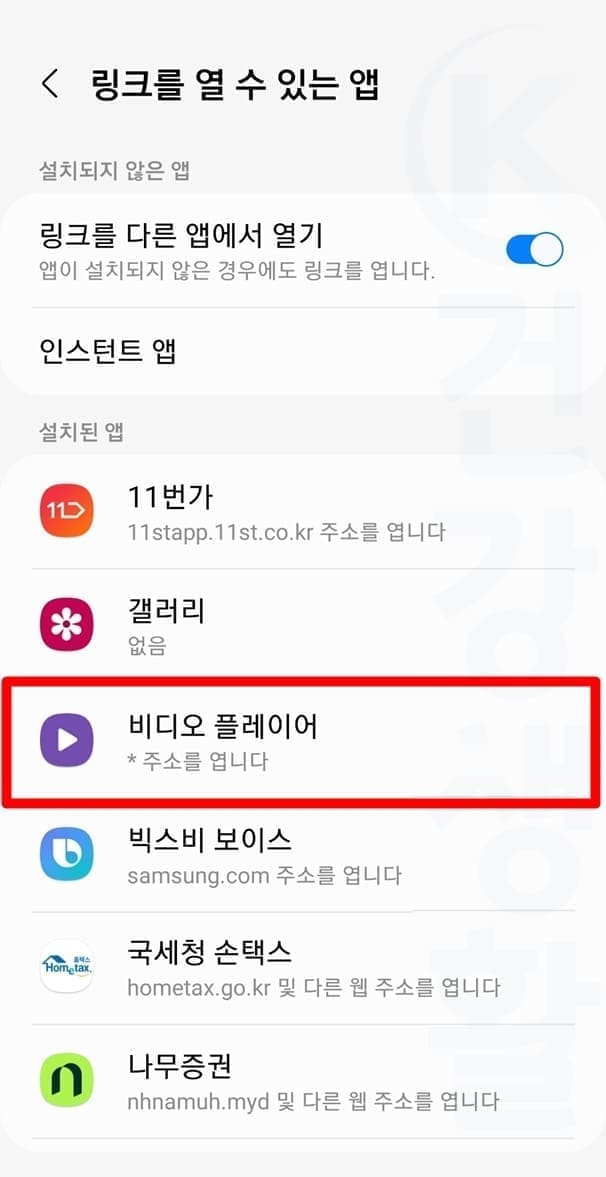
5. 현재 카톡 동영상 연결 기본 앱을 찾아서 누릅니다.
저는 현재 카카오톡 동영상 연결 프로그램이 비디오 플레이어로 설정되어 있기에 비디오 플레이어를 찾아서 클릭하였습니다. 이렇듯 현재 카톡에서 동영상을 눌렀을 때 바로 실행되는 앱을 찾아서 클릭해주시길 바랍니다.

6. 기본 설정 삭제 버튼을 클릭합니다.
7. 카톡 동영상 기본 앱이 초기화되었습니다.
카톡 동영상 연결 앱 초기화 확인 및 프로그램 선택하기
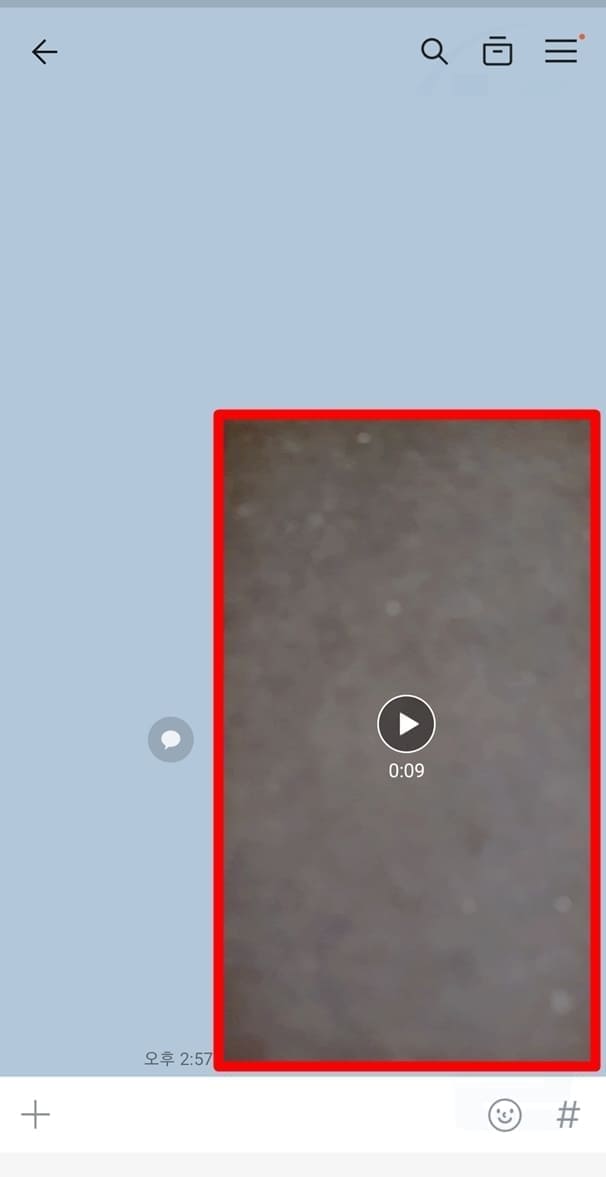
1. 카카오톡에서 동영상을 클릭합니다.

2. 연결 프로그램 선택 팝업에서 사용할 앱을 클릭합니다.

3. 한번만 또는 항상을 눌러 카톡 동영상을 재생합니다.
- 한번만: 현재 동영상만 선택 앱으로 재생하며 다음번 카톡 동영상 클릭시 연결 프로그램 선택 팝업이 다시 표시됩니다.
- 항상: 선택한 동영상 앱이 카톡 동영상 재생 연결 앱으로 고정됩니다. 나중에 변경하고 싶다면 위의 방법을 이용하여 초기화해주셔야 합니다.
마무리
여기까지 이번 작성 글은 카카오톡 동영상 연결 앱 변경 방법을 알아보았습니다. 이렇듯 카톡 채팅방의 파일을 클릭했을 때 곧바로 실행되는 앱이 있다면 설정으로 초기화하여 연결 프로그램 선택 팝업을 다시 띄울 수 있습니다. 이제 더 편리하게 카톡 연결 앱을 관리해보시길 바랍니다.





